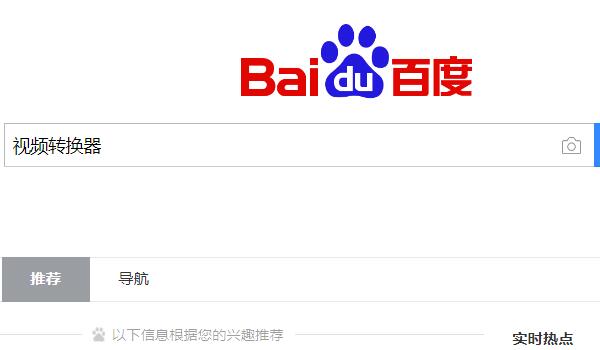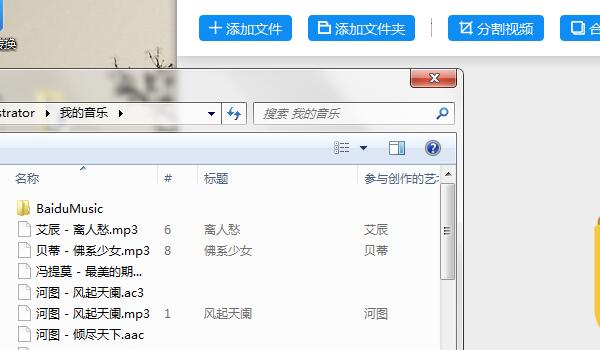現在,我們接觸到的很多音頻文件一般都是MP3格式的。但是我們偶爾也需要用到ogg格式的音頻文件,所以就需要我們將MP3格式音頻文件轉換爲ogg格式了,那麼,如果想要將MP3格式文件轉換爲OGG格式該如何操作呢?相信很多朋友心裏都沒有答案,小編找到了一種有效的方法,接下來。小編就以 windows10系統爲例,給大家分享下具體操作方法。此方法需藉助第三方工具——迅捷視頻轉換器,所以需要下載軟件,具體操作步驟請看下文。
視頻轉換器www.xunjieshipin.com/download-converter
方法步驟:
1、首先再百度搜索:視頻轉換器,進入官網或者下載站中下載軟件,下載之後運行程序,根據軟件提示將迅捷視頻轉換器安裝到電腦上。
2、視頻轉換器安裝成功後,雙擊桌面圖標打開軟件,然後我們選擇左上方的添加文件按鈕,將MP3格式的音頻文件添加進去。當然,我們也可以直接將音頻文件拖入軟件界面中,軟件知識批量添加。
3、如果需要修改轉換後的視頻文件地址,則在左下角進行修改,選擇自定義選項後再進行設置,如果不選則默認保存爲原文件夾,大家根據個人需要進行設置即可。
4、接下來請看右上方,選擇輸出格式中音頻欄目下的OGG音頻格式,別忘了還要選擇用戶所需文件的品質噢,具體參數根據個人需要進行設置即可。
5、點擊開始轉換按鈕,等待片刻後,OGG格式的視頻文件就轉換好了。音頻文件一般都比較小,所以轉換要快一些,如果是轉換視頻格式,則所需時間可能會久一些。
視頻格式轉換器http://www.onlinedown.net/soft/1152607.htm
windows10系統下將MP3格式文件轉換爲OGG格式的方法就爲大家介紹到這裏了。